win10系统无限次自动重启的处理办法
Windows 10是美国微软公司研发的跨平台及设备应用的操作系统。是微软发布的最后一个独立Windows版本。Windows 10共有7个发行版本,分别面向不同用户和设备。截止至2018年3月7日,Windows 10正式版已更新至秋季创意者10.0.16299.309版本,预览版已更新至春季创意者10.0.17120版本
今天,有win10系统的电脑用户跟小编反映了系统无限次自动重启的问题。经了解,该电脑用户是在系统发生故障之后,进行了强制重启的处理之后发生的。小编分析:重新启动计算机会自动对故障进行修复。如果自动修复没有修复问题,就会陷入无限重启的死循环。这个时候我们应该怎么解决这个问题呢?

Windows10系统
更多教程,欢迎关注win10系统使用方法手册!
一、制作USB启动盘,并从U盘启动
将微软原版Windows10镜像写入U盘后即可得到带有恢复环境的USB启动盘。
二、进入恢复环境进行修复
从U盘启动后,你会看到下面的画面:
1、点击左下角的“修复计算机”;
2、选择“疑难解答”
3、选择“高级选项”
4、选择“命令提示符”;
5、之后会打开命令提示符,如果提示你输入密码,请输入自己的Windows登录密码。
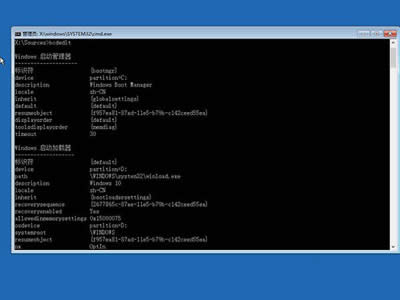
命令提示符
6、在命令提示符中输入bcdedit回车,你会看到上图所示的结果,找到名为resumeobject的条目,记录下后面的一长串字符(即GUID)。
7、接着输入bcdedit /set {GUID} recoveryenabled No回车运行,运行该命令后就会暂时禁用系统的自动启动修复功能,其中的{GUID}即为上一步中记录的字符。
8、最后输入chkdsk /r c:回车,系统会自动检查文件系统错误。检查完成之后再重启电脑,一般情况下即可恢复正常。不过在重启之前,建议再执行一下系统文件修复命令,以修复系统中可能已损坏的文件。
9、输入sfc /scannow回车,之后会开始系统文件的扫描验证。这需要一点时间,请保持耐心。
修复完成之后重启即可。
以上就是Windows10系统无限自动重启怎么解决的全部介绍了,使用上述的方法实际上是绕过Windows10的自动修复程序,直接对Windows10进行修复,这样就能解决这个问题了。
新技术融合:在易用性、安全性等方面进行了深入的改进与优化。针对云服务、智能移动设备、自然人机交互等新技术进行融合。Windows 10所新增的Windows Hello功能将带来一系列对于生物识别技术的支持。除了常见的指纹扫描之外,系统还能通过面部或虹膜扫描来让你进行登入。当然,你需要使用新的3D红外摄像头来获取到这些新功能。
……